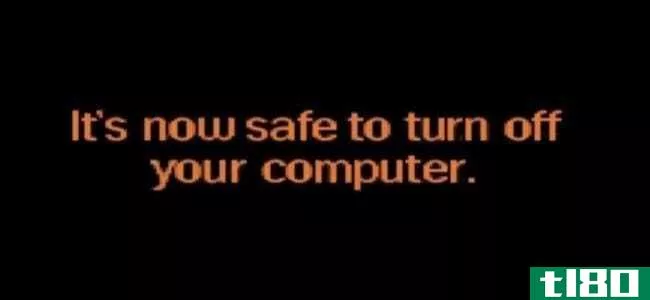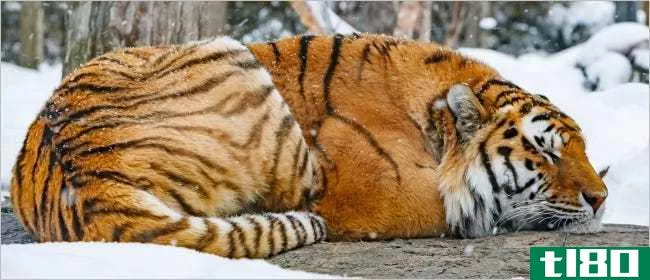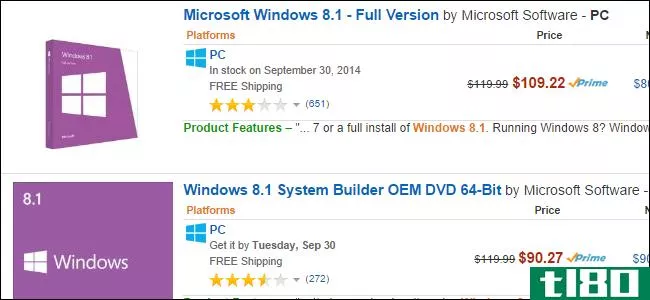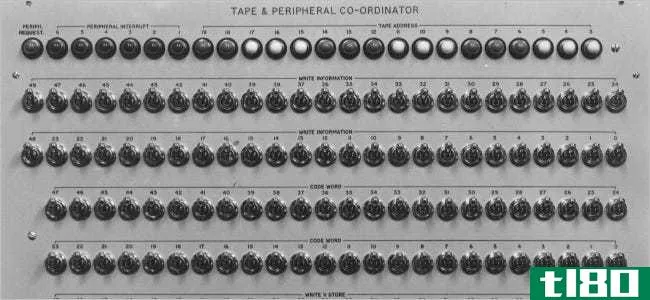如何使用usb记忆棒上的操作系统(use an operating system from a usb stick)
方法1方法1/2:使用rufus创建windows或linux可引导驱动器
- 1在BIOS中启用USB引导。BIOS(基本输入/输出系统)帮助您管理计算机中的硬件。在启动期间,按指定键访问BIOS(通常为F2或Del)。使用箭头键导航到“引导”选项卡。使用↵ 进来选择“保存并退出”,您的计算机将使用新设置重新启动。不同的制造商在其计算机中使用不同类型的BIOS。检查制造商的规格,以了解访问和更改BIOS配置的确切按钮。
- 2购买适当的USB闪存驱动器。您需要一个容量至少为16GB的闪存驱动器。USB 2.0可以工作,但USB 3.0的更高速度是非常可取的。如果您想在驱动器上安装操作系统以外的任何设备,建议使用32GB或更大的容量。存储容量的增加相对便宜(16 GB和32 GB之间相差约5美元)!
- 3下载要安装的操作系统的“磁盘映像”。Rufus网站在页面底部的标题“已知Rufus使用的ISOs非详尽列表”下有一系列指向可下载操作系统磁盘映像的链接。您需要下载的文件称为ISO。
- 4下载并打开Rufus。Rufus是一个独立的程序,不需要安装——只需要下载和打开。
- 5将USB闪存驱动器连接到计算机。它将与您的其他驱动器一起出现在“此电脑”中。
- 6单击“设备”下拉列表,从列表中选择您的USB闪存驱动器。
- 7单击“分区方案”下拉列表并选择“BIOS或UEFI的MBR”。MBR(主引导记录)是一种较旧但更常见的磁盘结构,在Windows计算机中广泛使用。您可以选择GPT(GUID分区表),这是一种较新的技术,但在安装某些操作系统时可能会遇到兼容性问题。
- 8单击“文件系统”下拉菜单并选择适当的文件系统。如果要将Windows安装到可引导USB棒驱动器,请使用“NTFS”;如果要将Linux安装到可启动USB棒驱动器上,请使用“.exFat”。
- 9单击以激活“创建可引导磁盘”复选框。此复选框列在“格式选项”标题下,允许您使用ISO创建可引导USB驱动器。ISO(磁盘映像)是包含磁盘内容的数字文件,在本例中是您将安装的操作系统。
- 10从复选框右侧的菜单中选择“ISO图像”。
- 11单击磁盘图标并选择下载的磁盘映像。磁盘图标位于您选择ISO图像的下拉列表右侧。
- 12按“开始”。进度条将显示进度。流程完成后,您将收到通知。注意:此过程将格式化闪存驱动器。格式化USB驱动器将删除所有内容。如果您的USB闪存驱动器上有任何数据要保存,请先将其复制到计算机以保存。
- 13重新启动计算机以测试可引导驱动器。启用USB引导后,您的计算机应重新启动,并使用USB使用光盘映像进行引导。一些BIOS有一个单独的菜单专门用于选择启动磁盘。此菜单在启动时将具有与常规BIOS菜单不同的访问按钮。如果您在启动闪存驱动器时遇到问题,请查看制造商的规格,以确定是否存在这种情况。

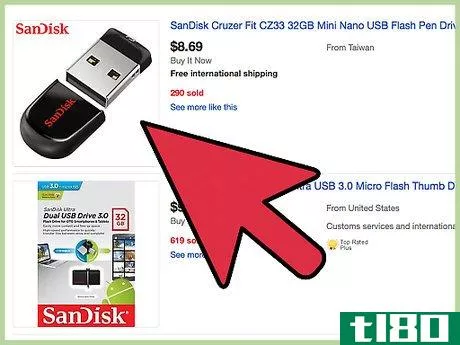
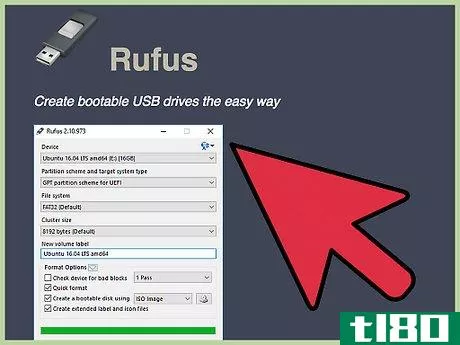
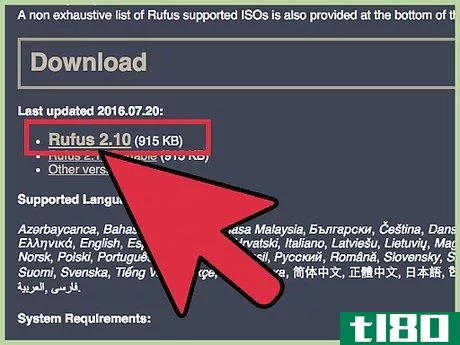
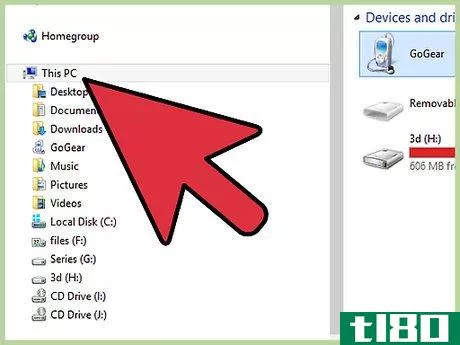
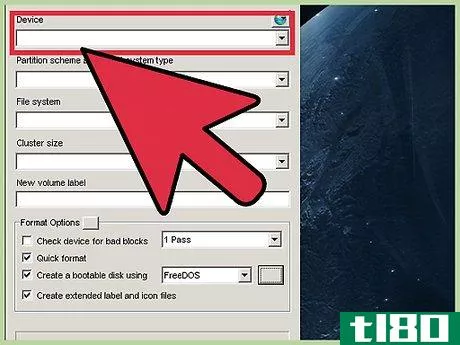
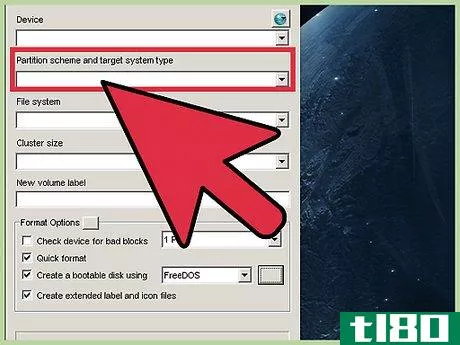
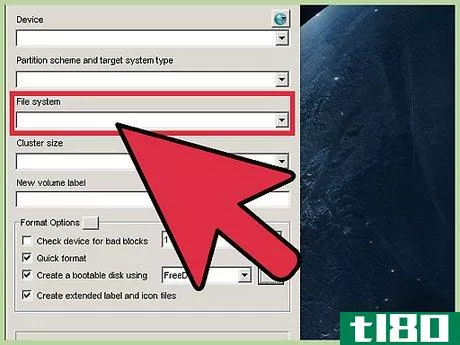
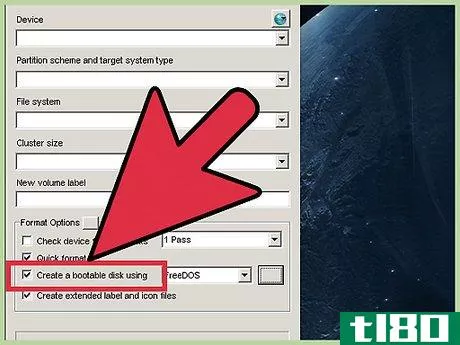
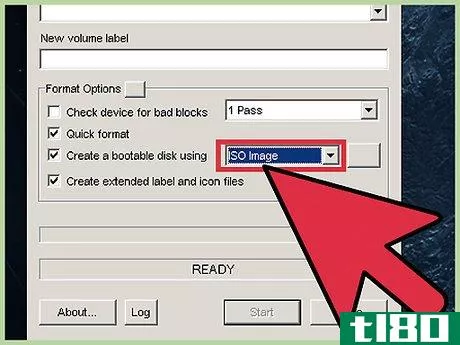
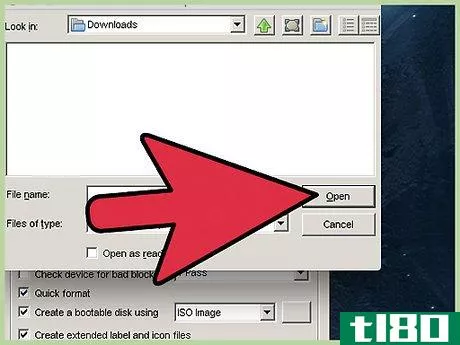
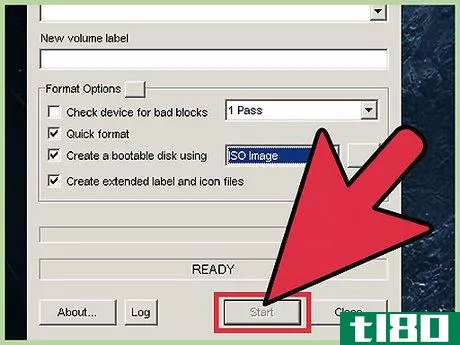
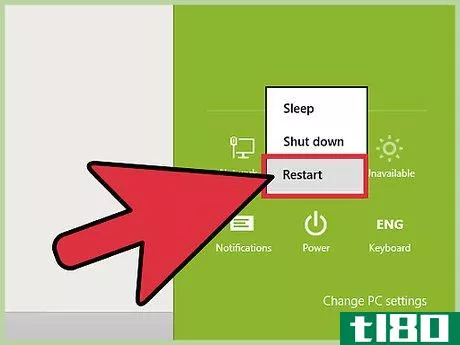
方法2方法2/2:将macos/osx安装到便携式驱动器
- 1获取适当的USB闪存驱动器。要安装现代macOS/OSX操作系统,您需要至少16GB容量的闪存驱动器。USB 2.0可以工作,但USB 3.0的更高速度是非常可取的。如果您想在驱动器上安装操作系统以外的任何设备,建议使用32GB或更大的容量。容量的增加相对便宜(16和32 GB之间相差约5美元)!
- 2从应用商店下载操作系统安装程序。搜索要安装的macOS/OSX版本,然后按“下载”。下载完成后,安装程序将显示在应用程序文件夹中。
- 3将USB闪存驱动器连接到计算机。驱动器将自动安装并显示在桌面上。
- 4Go转到“应用程序>实用程序”,然后打开磁盘实用程序。磁盘实用程序用于管理和修改驱动器。您的闪存驱动器将出现在左侧的驱动器列表中。
- 5从列表中选择您的闪存驱动器,然后按“分区”。分区是一种将驱动器的存储空间分割为单独空间的方法。此按钮是菜单栏下面列出的选项卡之一。该选项卡包含用于格式化USB驱动器并将其设置为可引导的选项。
- 6打开分区布局菜单,选择“1分区”。单个分区将最大限度地增加便携式操作系统的空间。
- 7打开格式菜单并选择“Mac OS扩展(日志)”。此格式是运行操作系统所必需的。注意:格式化USB驱动器将删除所有内容。如果您的USB闪存驱动器上有任何数据要保存,请先将其复制到计算机以保存。
- 8按“选项…”。此按钮位于分区表下方,打开所选分区的选项菜单。
- 9选择“GUID分区表”,然后按“确定”。此分区方案是使分区可引导所必需的。其他选项用于使驱动器可引导到PowerPC或Windows计算机,但现代macOS/OSX在大多数非Mac硬件上无法正常工作。
- 10从弹出警报中按“应用”,然后按“分区”。将出现一个进度条,指示格式化和分区进度。此过程可能需要几分钟。完成后,进度条将消失。
- 11打开macOS/OSX安装程序。安装程序位于应用程序文件夹中。
- 12按“继续”开始安装过程。
- 13在弹出窗口中再次按“同意”,然后按“同意”。单击此按钮同意安装程序窗口中显示的许可信息。
- 14按“显示所有磁盘”。这将允许您选择将操作系统安装到哪个磁盘。
- 15从磁盘列表中选择您的闪存驱动器,然后按“安装”。安装将开始,可能需要30分钟或更长时间。安装完成后,系统将提示您安装新操作系统。按install验证操作后,可能会提示您输入计算机的登录信息。
- 16输入操作系统初始化信息。系统将提示您输入用户名/密码、位置和wifi信息等信息,以配置新的操作系统安装。完成后,您将被引导到便携式驱动器中。
- 17转到“应用程序>系统设置”并打开“启动盘”。您要确保将默认启动盘切换回计算机硬盘,以避免在卸下闪存驱动器后出现问题。
- 18选择计算机的硬盘,然后按“重新启动”。您将重新引导到计算机的硬盘中,现在可以安全地弹出闪存驱动器。
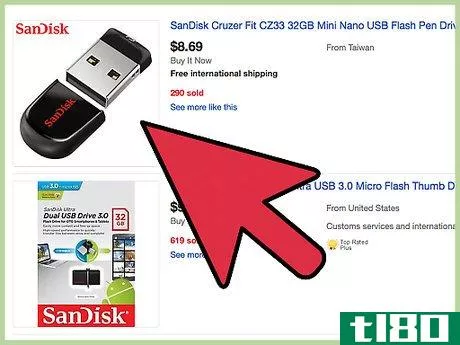
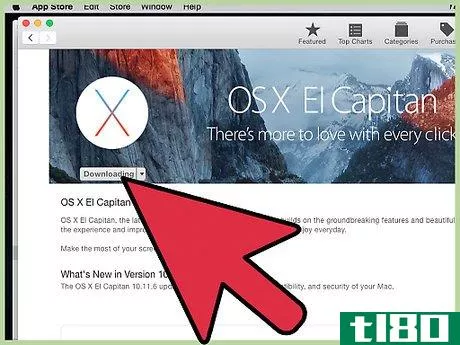
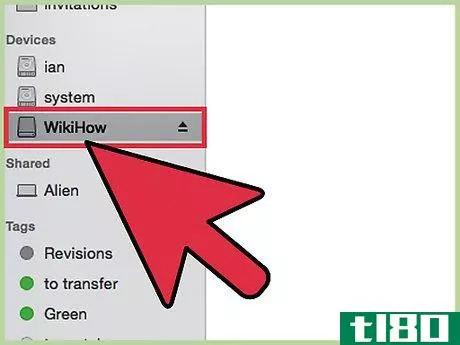
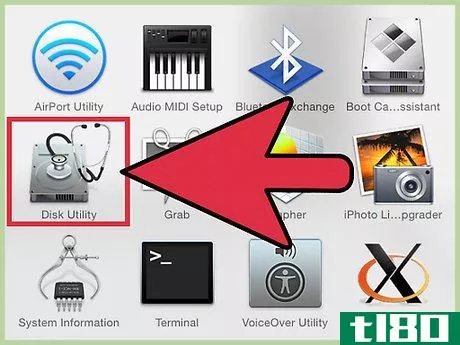
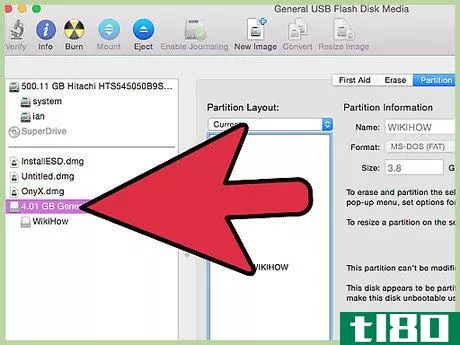
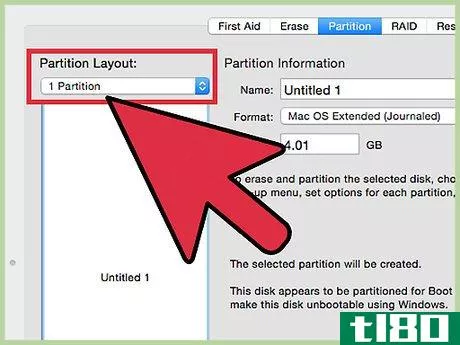
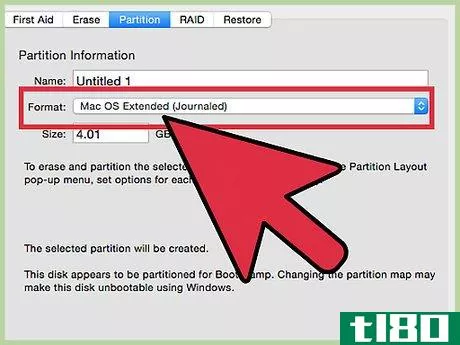
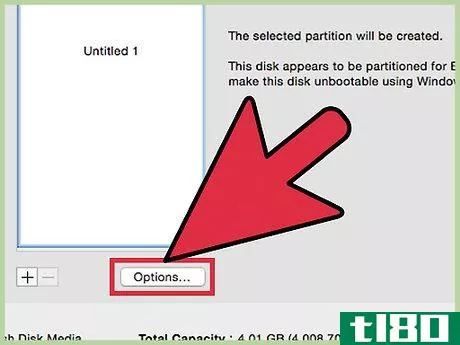
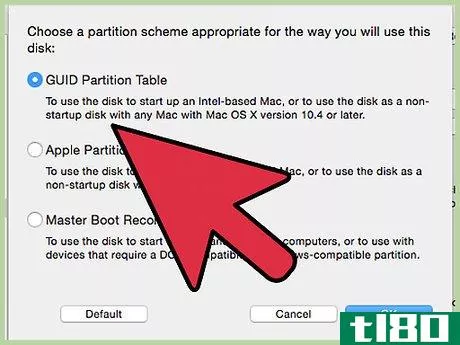
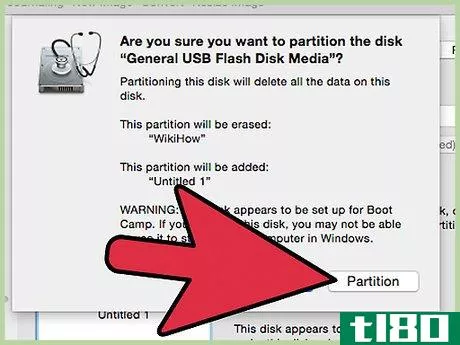
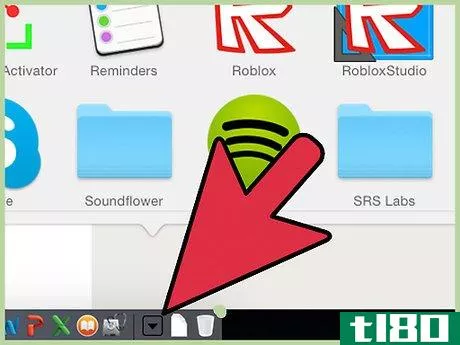
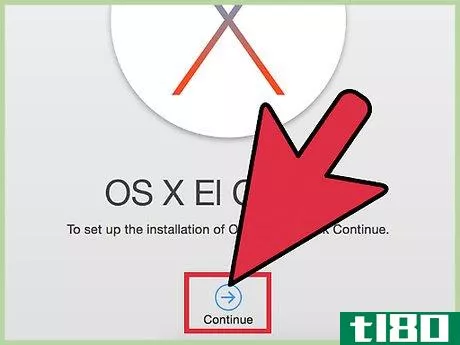
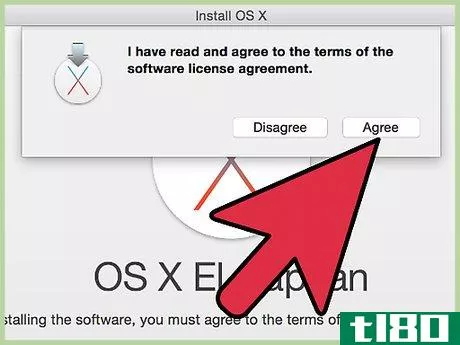

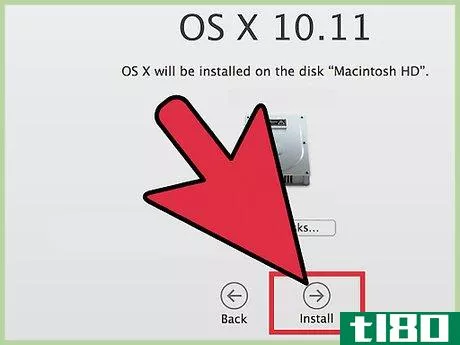
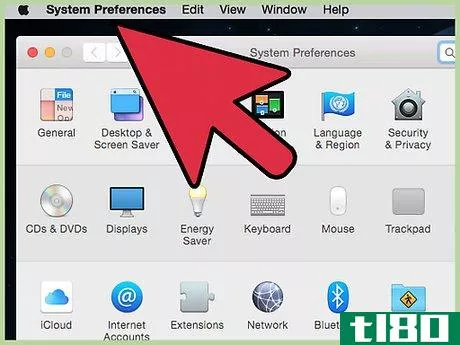
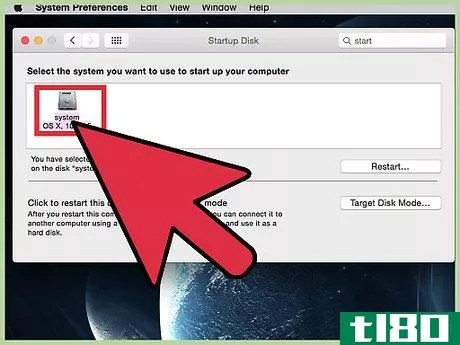
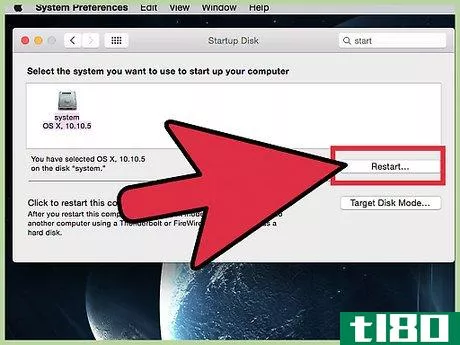
- 在Windows计算机上使用macOS/OSX便携式驱动器或反之亦然,可能会遇到严重的不兼容问题。一个可移植的Linux安装可能在任何一台机器上运行。
- 发表于 2022-08-14 05:27
- 阅读 ( 49 )
- 分类:计算机和电子产品
你可能感兴趣的文章
是什么让emmc闪存在移动设备上可行,而不是在pc上?
在相当长的一段时间内,人们不建议使用闪存来运行桌面系统,比如Windows。但是,是什么让它成为移动设备的理想和可行的选择呢?今天的超级用户问答帖子回答了一位好奇的读者的问题。 今天的问答环节是由SuperUser提供的,...
- 发布于 2021-04-08 08:26
- 阅读 ( 255 )
当电脑处于睡眠状态时,卸下usb驱动器是否安全?
...告:当我们使用完USB设备后,要安全地将其卸下,但如果操作系统被挂起,而您决定只需在当时或那里拔下USB设备,那该怎么办?今天的超级用户问答帖子回答了一位好奇的读者的问题。 今天的问答环节是由SuperUser提供的,Super...
- 发布于 2021-04-08 13:29
- 阅读 ( 200 )
为什么x86 CPU只使用四个“环”中的两个?
当您进一步了解操作系统和它们运行的硬件是如何工作和相互作用的时,您可能会惊讶地发现出现了一些奇怪的现象或“资源”利用不足的情况。为什么?今天的超级用户问答帖子回答了一位好奇的读者的问题。 今天的问答环...
- 发布于 2021-04-09 17:38
- 阅读 ( 217 )
为什么操作系统有关闭选项?
我们大多数人都使用操作系统内置的“关机功能”来关闭电脑,但如果你考虑改用电脑的电源开关呢?你使用哪种方法真的很重要吗?或者如果你使用电源开关会导致问题吗?今天的超级用户问答帖子对一位好奇的读者的问题...
- 发布于 2021-04-09 21:15
- 阅读 ( 165 )
当操作系统处于睡眠模式时,计算机的cpu是活动的吗?
当你把你的操作系统置于睡眠模式时,到底有多少活动仍然在你的电脑硬件的“引擎盖下”发生?今天的超级用户问答帖子有一个很好的解释,可以帮助好奇的读者更多地了解他的系统和计算机是如何工作的。 今天的问答环节...
- 发布于 2021-04-09 23:12
- 阅读 ( 376 )
拔下便携式usb硬盘会损坏电脑吗?
...ere ESD may occur. The odds of static shock increase once you add computer system upgrades, USB hard drives, graphics cards and other heavy duty peripherals. Because USB ports are hot pluggable, they need protection against static shock. With USB 2.0 data transfer rates up to 480Mbps and USB 3.0 at ...
- 发布于 2021-04-10 01:49
- 阅读 ( 217 )
外部usb硬盘是否存在内部冷凝的风险?
... material on the platter to evaporate which causes the read/write heads to stick to the platter and stop it from rotating. Overheating can also be an issue. Overheating can cause the platters to expand which makes the read/write heads travel farther to read the data. The expansion of platters can ca...
- 发布于 2021-04-10 03:20
- 阅读 ( 146 )
在linux中,使用外部usb硬盘作为/home挂载是否安全?
...外部硬盘在很多方面都很有用。考虑到这一点,在Linux中使用外部USB硬盘作为/home挂载是安全的吗?今天的超级用户问答帖子讨论了这个问题,以帮助好奇的读者。 今天的问答环节是由SuperUser提供的,SuperUser是Stack Exchange的一个...
- 发布于 2021-04-10 06:07
- 阅读 ( 210 )
有实际的usb通讯协议吗?
...它们。但是,如果你是一个好奇的类型谁想知道更多的USB如何工作?今天的超级用户问答帖子回答了一位好奇的读者的问题。 今天的问答环节是由SuperUser提供的,SuperUser是Stack Exchange的一个分支,是一个由社区驱动的问答网站分...
- 发布于 2021-04-11 01:11
- 阅读 ( 222 )
如果体积增大,记忆会变慢吗?
...多大的不同是很有趣的。今天的超级用户问答帖子讨论了如何增加内存以满足读者的好奇心。 今天的问答环节是由SuperUser提供的,SuperUser是Stack Exchange的一个分支,是一个由社区驱动的问答网站分组。 图片由WDA协会(Flickr)提...
- 发布于 2021-04-11 01:43
- 阅读 ( 189 )